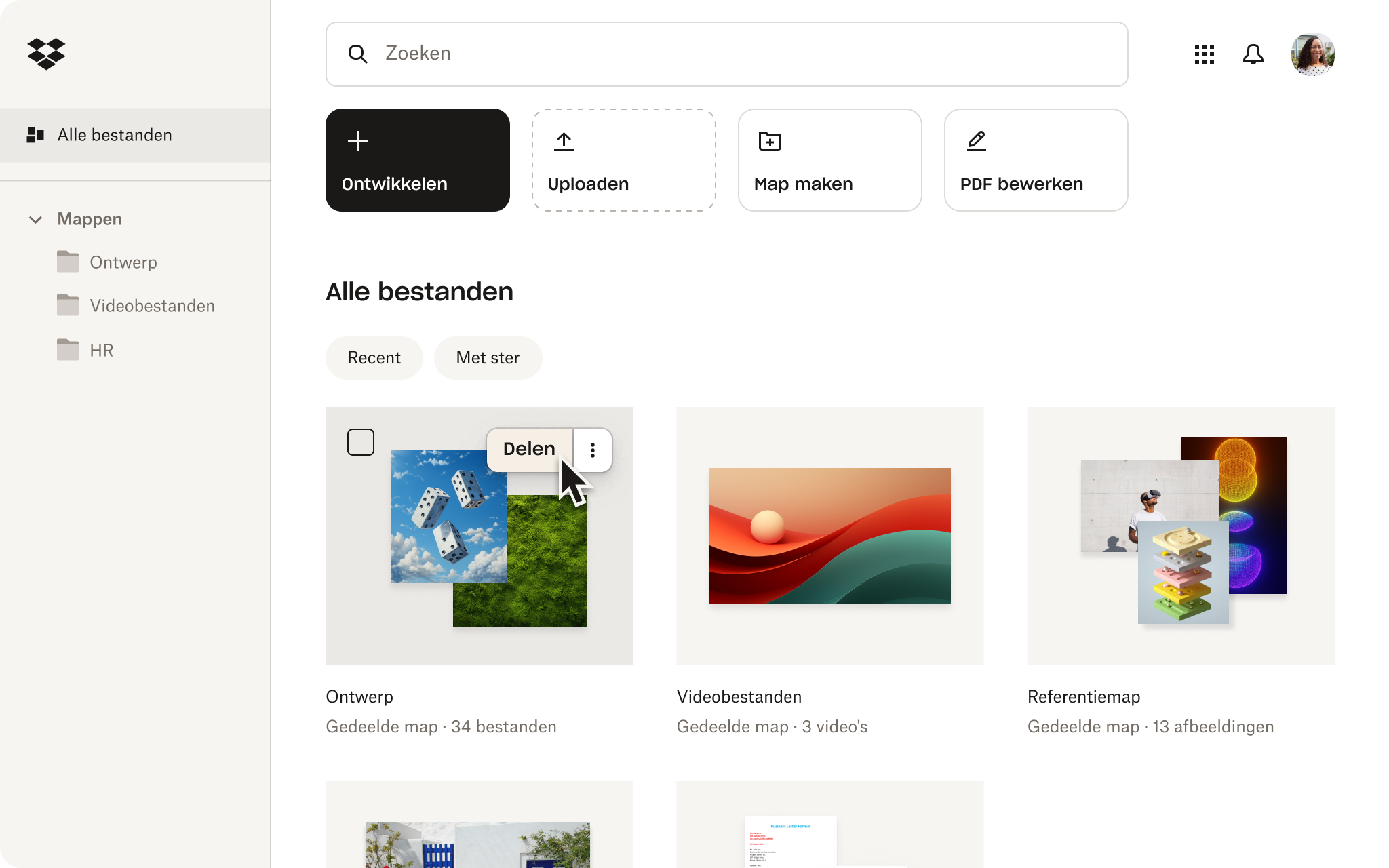Contracten, belastingaangiften, bankafschriften, bestanden, mappen, video's en nog veel meer. Het beheer van je papieren en materiaal, of het nu fysiek of digitaal is, is van groot belang bij het runnen van je eigen bedrijf.
Oplossingen voor cloudopslag bieden de mogelijkheid om alles eenvoudig op één veilige plek op te slaan, zonder rommel te maken in je kantoor. Door alles in de cloud op te slaan, heb je er altijd en overal toegang toe vanaf meerdere apparaten. Je bestanden opslaan en organiseren zijn echter niet hetzelfde.
Als u een freelancer of solopreneur bent, kan een goed digitaal bestandsbeheersysteem u veel tijd en moeite besparen. Dat is tijd die u kunt besteden aan het werken aan uw vak of het laten groeien van uw bedrijf.
In deze gids leggen we uit hoe u digitale bestanden zo efficiënt en effectief mogelijk kunt ordenen. Maar laten we eerst eens kijken waarom we onze digitale bestanden überhaupt moeten beheren.
Waarom is digitale bestandsorganisatie belangrijk?
Om je kleine bedrijf soepel te laten draaien, moet je flexibel zijn en altijd paraat staan om te reageren. Als je op het laatste moment de tafelschikking voor het droomhuwelijk van een klant kwijtraakt, is het zaak dat je die snel kunt terugvinden. Heb je een hele dag video's voor verschillende belanghebbenden gemaakt die nu moeten worden gemonteerd? Dan is het handig als je weet welke opname bij welk project hoort om het videobewerkingsproces soepel te laten verlopen.
De tijd nemen om je bestanden te beheren en te organiseren is daarom van groot belang, zowel voor jou als voor je klanten.

Hoeveel tijd neemt het organiseren van mijn digitale bestanden in beslag?
De tijd die het kost om uw digitale bestanden te sorteren, hangt af van hoeveel u wilt ordenen. Als het om slechts een paar projecten gaat (of als je net bent begonnen), kun je er een middag voor uittrekken. Als het gaat om bestanden, mappen en materialen van maanden of jaren geleden, duurt het organiseren ervan waarschijnlijk een paar dagen. Je kunt er ook voor kiezen om deze klus over een week te verspreiden.
Ja, het organiseren van digitale bestanden klinkt als een hele opgave. Maar het is de moeite waard om die ene bron van waarheid te creëren waarop u kunt vertrouwen. Stel u eens voor hoe veel gemakkelijker het zal zijn om terug te verwijzen naar oude creatieve projecten als ze duidelijke namen hebben, met alle assets opgeslagen in één map. Beter nog, kijk uit naar de onderschatte vreugde van het delen van uw volledig georganiseerde map "Belastingaangiften 2024/25" met uw accountant. Leun dan achterover en laat hen de rest doen.
Zie het als het beheren van je inbox: in het begin is het een hele klus, maar daarna kun je alles sneller en efficiënter terugvinden.
Digitale bestanden organiseren
Er zijn veel verschillende manieren waarop je je digitale bestanden kunt organiseren, je moet er gewoon voor zorgen dat je een systeem vindt dat voor jou werkt. Het heeft geen zin om een heel duidelijk organisatiesysteem op te zetten als het je vertraagt of het je moeilijker maakt bestanden te vinden als je ze nodig hebt.
Om je op weg te helpen, hebben we tien tips voor bestandsbeheer op een rijtje gezet:
- Kies één plek om bestanden en mappen op te slaan
- Verwijder of archiveer dubbele bestanden
- Breng een duidelijke hiërarchie aan in mappen en onderliggende mappen
- Wees duidelijk en specifiek
- Hanteer een beleid voor de naamgeving van bestanden
- Organiseer bestanden terwijl je bezig bent
- Sla je belangrijkste bestanden veilig op
- Maak digitale kopieën van fysieke documenten
- Wees niet bang om bestanden weg te gooien die je nooit gebruikt
- Maak regelmatig een back-up van je bestanden én je computer
1. Kies één plek om bestanden en mappen op te slaan
Als zelfstandig ondernemer is je computer waarschijnlijk het commandocentrum van al je bedrijfsvoering. Het is daarom niet vreemd dat je er al je bestanden, mappen en materialen op bewaart. Het probleem is echter: wat gebeurt er als uw computer kapotgaat, gestolen wordt of kwijtraakt? Dan ben je in één klap je zorgvuldig geordende bestanden en mappen kwijt. Pijnlijk.
Cloudopslag is een veilige en betrouwbare optie voor het opslaan van al uw activa. Omdat uw bestanden en mappen online in de cloud worden opgeslagen, hoeft u zich nooit zorgen te maken dat uw hardware u in de steek laat. Bovendien hebt u op elk apparaat en overal waar u maar wilt toegang tot al uw bestanden. Mocht er iets gebeuren en uw oude vertrouwde laptop het eindelijk begeven, dan kunt u op een ander apparaat inloggen en snel weer verder.
2. Dubbele bestanden verwijderen of archiveren
Deze tip is kort, maar krachtig. Het beheren van dubbele bestanden kost twee keer zoveel moeite. Verwijder dubbele bestanden voordat je begint met archiveren. Zet bestanden desnoods in een archiefmap als je niet zeker weet wanneer je ze weer nodig hebt.
Als u besluit dat u ze toch wilt bewaren, kunt u met Dropbox bestanden online opslaan en instellen als alleen-online. Dit betekent dat ze nog steeds veilig en beveiligd in de cloud staan voor wanneer u ze nodig hebt, maar dat ze geen kostbare opslagruimte op uw apparaat innemen. U hoeft niet uw hele portfolio op uw vertrouwde Mac of Windows-pc op te slaan. Sla het gewoon op in de cloud en krijg toegang tot uw werk wanneer u uw werk met klanten wilt delen!
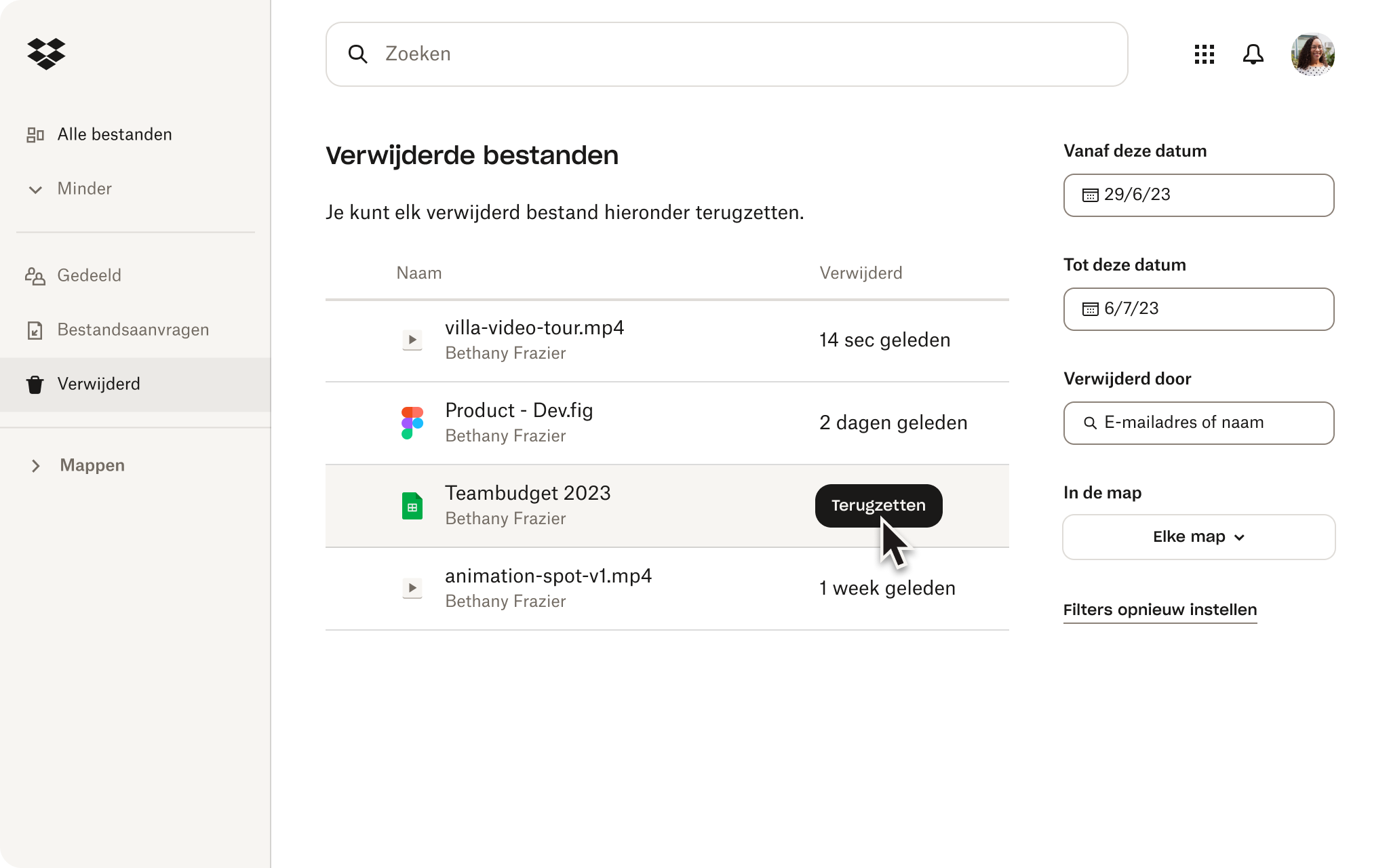
3. Maak mappen en submappen met een duidelijke hiërarchie
U hebt geen tijd om door mappen en mappen te zoeken om de juiste “Campaign_Asset_016.jpg” te vinden. Maak een mappenstructuur die eenvoudig te begrijpen en te navigeren is en sla gerelateerde bestanden, documenten en assets bij elkaar op, ongeacht het bestandstype. Om dit te doen, moet u een duidelijke hiërarchie van mappen en submappen instellen.
Als best practice is het een goed idee om je mappenhiërarchie te structureren:
op naam
Klanten > Naam klant > Creatief > Herfst 2022 > The Great Indoors > Great_Indoors_Camping_ FB_1080x1080.jpg
Op project
Alle projecten > Creatieve campagnes > Facebook-advertenties > The Great Indoors > Great_Indoors_Camping_ 1080x1080.jpg
of op datum
2022 > September > Creatief > Naam klant > The Great Indoors > Great_Indoors_Camping_ FB_1080x1080.jpg
Zorg er in ieder geval voor dat je de mappen niet overlaad met bestanden, welke manier je ook kiest. Verdeel ze in plaats daarvan onder in onderliggende mappen. Zo kunnen jij en je collega's veel makkelijker de bestanden vinden die je nodig hebt.
4. Wees duidelijk en specifiek
De namen van bestanden en mappen moeten duidelijk en begrijpelijk zijn. Als je een huwelijksfotograaf bent die in het hoogseizoen werkt, woon je waarschijnlijk wekenlang drie of vier bruiloften per week bij. Laten we eerlijk zijn: dan heb je weinig tijd om elke foto van een logische naam te voorzien als je ze uploadt. Je kunt ze dan wel sorteren in mappen met gegevens, zoals de datum, de naam van de locatie en de voornamen van het gelukkige echtpaar. Achteraf zul je jezelf daar dankbaar voor zijn.
Een duidelijk en specifiek bestandsbeheer is nog belangrijker als je bestanden en mappen deelt. In de vierde ronde heeft de klant geen tijd om een voorbeeld van elk van de 30 campagnematerialen te bekijken. De klant wil alleen controleren of je de feedback op JB_March_22_Campaign_Banner.png hebt verwerkt.
5. Houd u aan de conventies voor bestandsnamen
Wanneer u eenmaal een aantal naamgevingsconventies voor uw bestanden en mappen hebt gekozen, moet u zich daaraan houden. Of je nu alleen of in samenwerking met anderen werkt: een consequent beleid maakt het voor iedereen makkelijker.
Een bijkomend voordeel van een duidelijke naamgeving voor bestanden en mappen is dat je ze veel eenvoudiger op naam kunt zoeken.
6. Altijd archiveren terwijl u bezig bent
Het is makkelijk voor te stellen dat je op een gegeven moment met een voorraad bestanden komt te zitten die nog moeten worden georganiseerd. Probeer dat te voorkomen. Organiseer bestanden terwijl je bezig bent of verzamel materiaal in de map waartoe ze behoren. Als je een bestand per ongeluk in de verkeerde map opslaat, zorgt een duidelijke naamgeving dat je deze vergissing eenvoudig kunt verhelpen. Niets aan de hand.
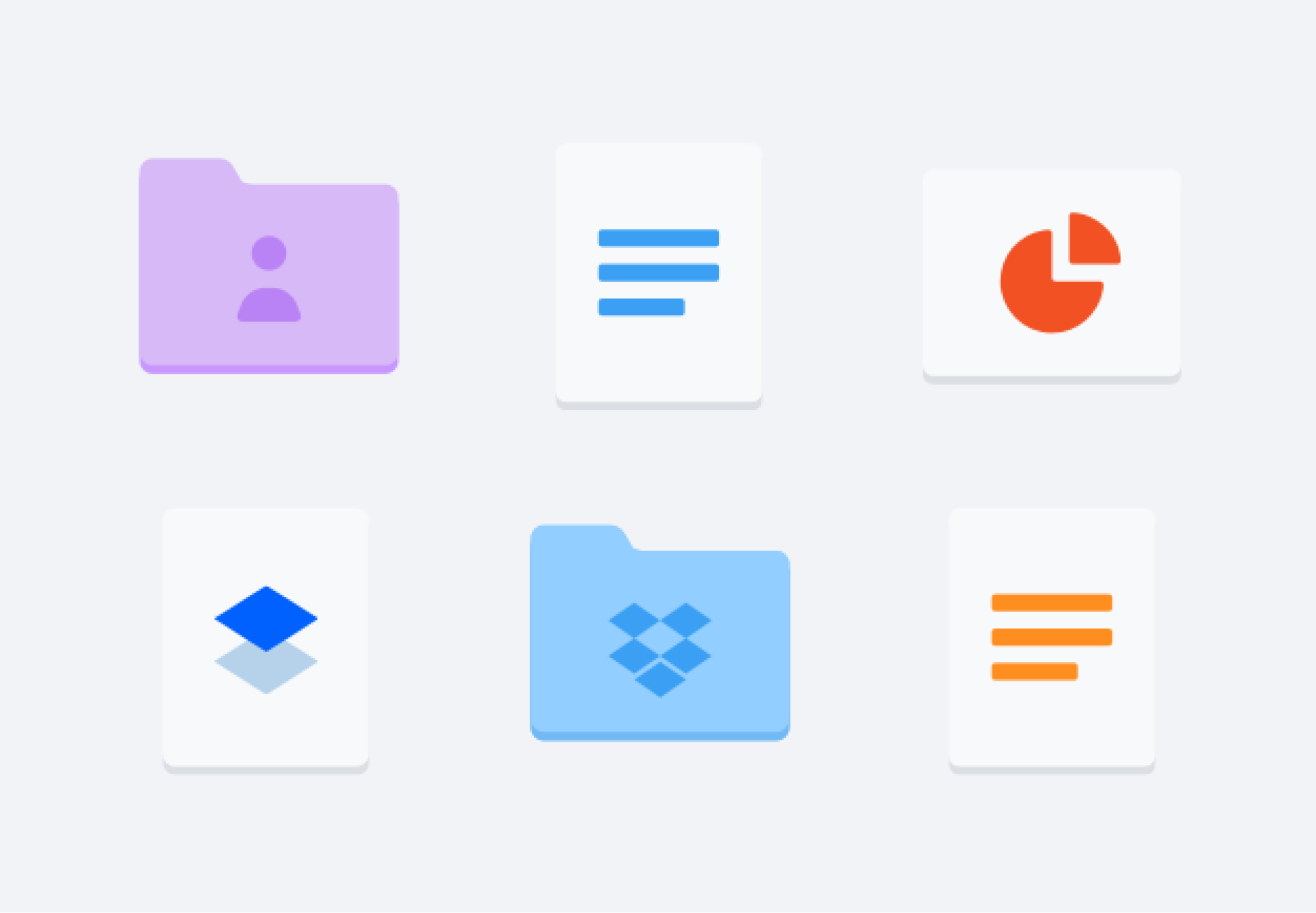
7. Bewaar uw belangrijkste documenten veilig
Bestanden beveiligen met een wachtwoord is een veelgebruikte manier om documenten te beschermen. Sommige oplossingen voor cloudopslag stellen je zelfs in staat om in een paar muisklikken de toegang tot documenten te verlenen en te verwijderen. Beide mogelijkheden zijn slimme cybersecurity-strategieën om je werk te beschermen.
Soms hebben bestanden een extra beveiligingslaag nodig, die verder gaat dan alleen een wachtwoord. Dat kan zijn omdat ze gevoelige informatie bevatten, zoals de persoonsgegevens van uw klanten. Het kan zijn dat u aan een gloednieuw prototype werkt waar uw concurrenten maar al te graag mee aan de slag willen. Of misschien is het helemaal niet werkgerelateerd. Misschien heeft u gewoon een veilige plek nodig waar u de belangrijke papieren van uw ouders kunt bewaren.
Met Dropbox kunt u uw meest gevoelige informatie in de cloud opslaan, ordenen en beveiligen. Dropbox beschermt de bestanden, mappen en gegevens die in uw account zijn opgeslagen dankzij een groot aantal beveiligingsfuncties,waaronder:
- Tweestapsverificatie
- geavanceerd delen van bestanden en machtigingen
- veilige 256-bits AES- en SSL/TLS-encryptietechnologie
- Bestanden en mappen herstellen
en nog veel meer.
8. Maak digitale kopieën van fysieke documenten
Zelfs als je bedrijf zich grotendeels online bevindt, zul je over fysieke documenten en materialen beschikken. Het is echter niet nodig om deze apart te houden als je jouw bestanden beheert. In plaats daarvan kun je ze digitaliseren en ze bewaren zoals je al je andere digitale bestanden opslaat.
Eén manier om dit te doen is door een documentscanner te gebruiken om bonnetjes, ID's, foto's en meer te scannen, rechtstreeks naar uw telefoon. Over een paar ogenblikken zijn ook zij klaar om te vertrekken. En als uw cloudopslag over ingebouwde Optical Character Recognition (OCR) beschikt, kunt u de gescande afbeeldingen omzetten in PDF's met doorzoekbare tekst.
Ben je op zoek naar een specifiek contract dat je bent vergeten te organiseren, waarvan je alleen de naam van de ondertekenaar weet? Geen probleem. Zoek in je opslag naar de naam van de ondertekenaar en OCR is in staat om snel de juiste PDF te vinden waarin de naam wordt vermeld.
9. Wees niet bang om ongebruikte bestanden te verwijderen
Het verwijderen en archiveren van oude bestanden is geen eenmalige actie. Wanneer je jouw digitale bestanden doeltreffend wilt beheren, moet je af en toe een korte evaluatie maken. Het zal je verbazen hoeveel je vindt dat kan worden verwijderd.
De beste manier om dit te doen, is door uzelf een herinnering te geven. Zodra uw bestanden zijn geordend, kunt u deze tijd besteden aan het onderhouden en beheren van uw bestanden. Dit is een geweldige manier om ruimte te besparen—zowel op uw harde schijf als in de cloudopslag die u gebruikt.
10. Maak regelmatig een back-up van uw bestanden en uw computer
De laatste, maar zeker niet de minste tip: maak altijd back-ups van al je bestanden en mappen. Alle moeite die je in het organiseren en beheren van bestanden hebt gestoken, is voor niets geweest als er geen back-up van je bestanden is gemaakt, voor het geval dat. Als je geen back-up hebt gemaakt en de computer waarop je hele bedrijf zich bevindt, verloren of beschadigd raakt, heb je ineens een groot probleem.
We hebben al gezegd dat externe harde schijven een goed medium zijn om een back-up van je bestanden te maken. Ze kunnen echter net zo makkelijk zoekraken, worden gestolen of beschadigd raken. Dan ben je weer terug bij af. Voor dit probleem is het maken van back-ups in de cloud een geweldige oplossing. Op die manier kun je altijd en overal je back-ups weergeven.
Als u uw bestanden en mappen back-upt naar Dropbox, is uw content veilig en eenvoudig te herstellen wanneer u het nodig hebt. Als uw computer of harde schijf ooit kapotgaat of wordt gestolen, kunt u eenvoudig toegang krijgen tot uw bestanden en mappen vanuit uw cloudopslag en ze herstellen naar een nieuw apparaat.
Geen internetverbinding? Geen probleem. Met Dropbox kunt u aan bestanden werken terwijl u offline bent. Zodra u weer online bent, worden uw bestanden en mappen automatisch gesynchroniseerd met eventuele bewerkingen die u hebt aangebracht.
Bied al je bestanden een thuis
Als het gaat om digitaal bestandsbeheer, is het vinden van de juiste opslagoplossing de beste manier om te beginnen. Dropbox biedt veilige, gebruiksvriendelijke cloudopslag waarmee u uw bestanden en mappen eenvoudig georganiseerd kunt houden. Maar wij doen meer dan alleen opslaan.
Je kunt Dropbox beschouwen als je centrale hub voor samenwerking. Je bestanden en mappen zijn veilig, beveiligd en toegankelijk vanaf je computer, telefoon of tablet, wanneer je ze nodig hebt. Het versturen van uw werk naar cliënten, klanten of medewerkers is net zo eenvoudig als het maken van een gedeelde link naar een bestand of map. En als u ooit de toegang tot uw bestanden verliest, houdt Dropbox ze veilig en georganiseerd—zelfs als u uw computer kwijtraakt of als deze uiteindelijk kapotgaat.